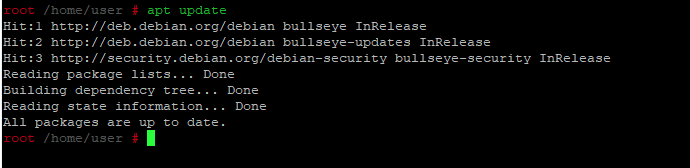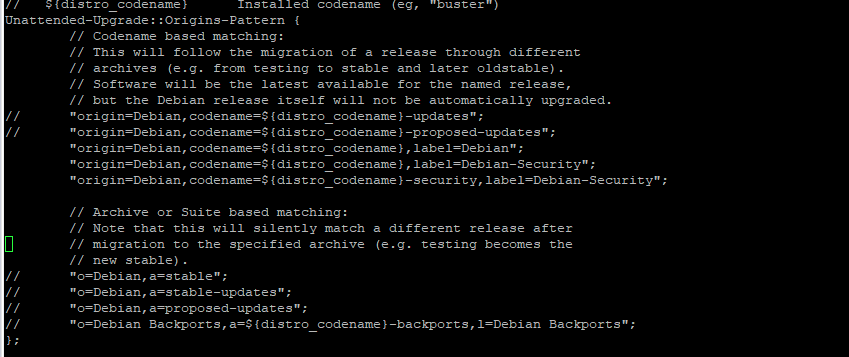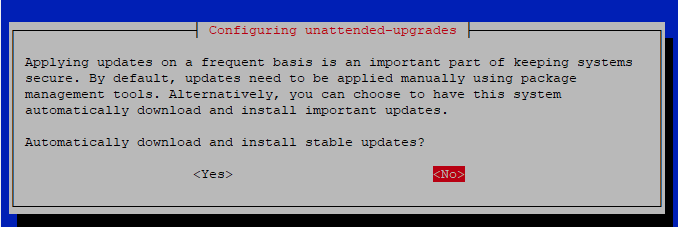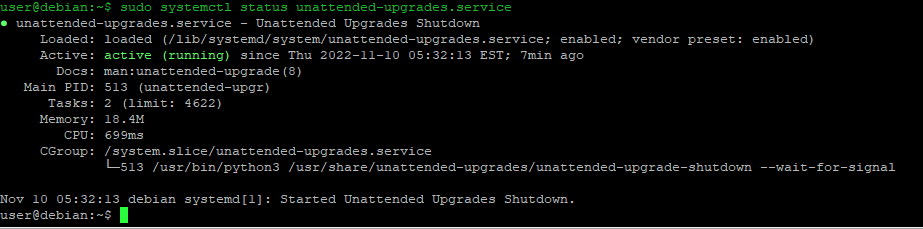Если в вашей системе хранятся важные данные, самое важное, что вам нужно сделать, - это обеспечить их безопасность и сохранность. Для этого необходимо регулярно устанавливать все последние исправления и обновления безопасности. Однако будет еще удобнее, если эти исправления и обновления будут устанавливаться автоматически. К счастью, утилита unattended-upgrades в Debian позволяет успешно достичь этой цели. Поэтому сегодня мы обсудим метод управления неуправляемыми обновлениями в Debian .
Настройка автоматических обновлений в Debian
Для управления автоматическими обновлениями в Debian вам нужно выполнить следующие шаги:
Прежде всего, вам нужно запустить терминал в Debian. После успешного запуска терминала, следующее, что вам рекомендуется сделать, это обновить систему перед установкой любых новых пакетов. Для этого введите в терминале следующую команду и нажмите клавишу Enter:
| 1 | sudo apt update |
Эта команда показана на рисунке ниже:
После успешного выполнения этой команды вы увидите в терминале сообщение, показанное на следующем изображении:
Теперь вам нужно установить пакет unattended-upgrades. Для этого достаточно ввести в терминале следующую команду и нажать клавишу Enter:
| 1 | sudo apt install unattended-upgrades |
Следующее, что вам нужно сделать, это настроить unattended-upgrades путем изменения файла /etc/apt/apt.conf.d. Вы можете открыть этот файл любым из текстовых редакторов по вашему выбору. Однако в данном примере мы открыли этот файл с помощью редактора nano. Для этого вам нужно ввести следующую команду в терминале и нажать клавишу Enter:
| 1 | sudo nano /etc/apt/apt.conf.d/50unattended-upgrades |
Вам необходимо обратить особое внимание на синтаксис этой команды, так как ошибка или опечатка при вводе этой команды может привести к неправильным результатам.
Как только эта команда будет успешно выполнена, файл /etc/apt/apt.conf.d откроется в редакторе nano. Теперь вам нужно прокрутить вниз до строк, показанных на следующем изображении, и откомментировать их, удалив "//" (две прямые косые черты) перед этими строками:
После удаления этих строк нажмите Ctrl+ X, чтобы сохранить сделанные изменения и выйти из редактора nano. Теперь, когда настройка неуправляемых обновлений завершена, необходимо включить их. Для этого введите следующую команду в терминале и нажмите клавишу Enter:
| 1 | sudo dpkg-reconfigure --priority=low unattended-upgrades |
После успешного выполнения этой команды на вашем терминале появится диалоговое окно. Выберите опцию Yes из этого диалога, нажав клавишу Enter, как показано на следующем изображении:
К этому моменту неуправляемые обновления были включены в Debian 10. Однако, вам также необходимо убедиться, что вышеупомянутый процесс работает правильно или нет. Для этого вам нужно проверить статус ваших неуправляемых обновлений. Введите следующую команду в терминале и нажмите клавишу Enter:
| 1 | sudo systemctl status unattended-upgrades.service |
Эта команда также показана на изображении ниже:
Как только эта команда будет успешно выполнена, вы сможете увидеть статус вашей службы unattended-upgrades. Статус Active (Running) означает, что ваши автоматические обновления были успешно включены.
Теперь, если вы хотите отключить неуправляемые обновления, введите в терминале ту же команду, которую вы вводили для включения этих обновлений, а затем нажмите клавишу Enter.
| 1 | sudo dpkg-reconfigure --priority=low unattended-upgrades |
Как только вы это сделаете, на вашем терминале появится диалоговое окно. На этот раз выберите опцию No и нажмите клавишу Enter, чтобы отключить автоматические обновления.
Заключение
Следуя методу, описанному в этой статье, вы сможете легко управлять неуправляемыми обновлениями в Debian и, следовательно, сможете обеспечить безопасность ваших критически важных систем наилучшим образом.